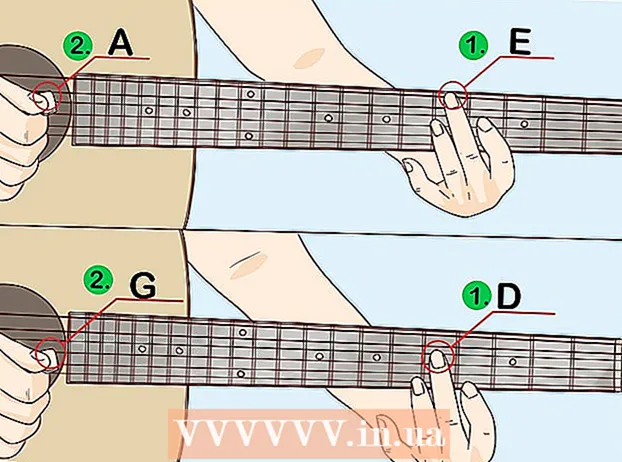著者:
Sara Rhodes
作成日:
16 2月 2021
更新日:
1 J 2024
![[Word]文献の引用や文献目録の作成](https://i.ytimg.com/vi/QTWdrbRtFgQ/hqdefault.jpg)
コンテンツ
Microsoft Wordには、レポートやその他の教育課題や研究論文を簡単に作成できるようにするさまざまな自動化機能があります。これらの機能の中で最も便利なものの1つは、ソースとリンクのリストを維持することです。ソースの入力方法を学習することで、作業の最後に引用されたソースのリストを自動的に作成できます。
ステップ
パート1/3:出典を引用する準備
 1 上司に、引用された情報源を見たいと思うスタイルを確認してください。 最も一般的なスタイルは、アメリカ心理学会(APA)、現代語学協会(MLA)のスタイル、およびトゥラビアンとシカゴのスタイルです。
1 上司に、引用された情報源を見たいと思うスタイルを確認してください。 最も一般的なスタイルは、アメリカ心理学会(APA)、現代語学協会(MLA)のスタイル、およびトゥラビアンとシカゴのスタイルです。  2 すべての情報源に関する重要な情報を収集します。 これには、著者、作品のタイトル、ページ番号、発行元、版、発行場所、発行日、アクセス時間に関する情報が含まれます。
2 すべての情報源に関する重要な情報を収集します。 これには、著者、作品のタイトル、ページ番号、発行元、版、発行場所、発行日、アクセス時間に関する情報が含まれます。  3 使用しているMicrosoftWordのバージョンを確認してください。 各バージョンでは、ソースへのリンクを挿入するためのセクションが異なる場所にあります。ほとんどのバージョンでは、[ドキュメント要素]または[ドキュメント設定]の下の[参照]タブにあります。
3 使用しているMicrosoftWordのバージョンを確認してください。 各バージョンでは、ソースへのリンクを挿入するためのセクションが異なる場所にあります。ほとんどのバージョンでは、[ドキュメント要素]または[ドキュメント設定]の下の[参照]タブにあります。  4 [参照]タブの[参照と参考文献]グループで、[スタイル]の横にある矢印をクリックします。 ドロップダウンリストから「MLA」などのスタイルを選択します。
4 [参照]タブの[参照と参考文献]グループで、[スタイル]の横にある矢印をクリックします。 ドロップダウンリストから「MLA」などのスタイルを選択します。
パート2/3:作品を書きながらソースを参照する
 1 リンクする情報をWord文書に入力します。 ソースを引用する準備ができたら、文の終わりにカーソルを置きます。
1 リンクする情報をWord文書に入力します。 ソースを引用する準備ができたら、文の終わりにカーソルを置きます。  2 ページ上部の[リンク]タブに戻ります。 [ソースの管理]をクリックし、[リンク]ダイアログボックスのプラス記号をクリックして、新しいソースを追加します。 2011より前のバージョンのWordを使用している場合は、[リンクの挿入]をクリックして、[新しいソースの追加]を選択する必要があります。
2 ページ上部の[リンク]タブに戻ります。 [ソースの管理]をクリックし、[リンク]ダイアログボックスのプラス記号をクリックして、新しいソースを追加します。 2011より前のバージョンのWordを使用している場合は、[リンクの挿入]をクリックして、[新しいソースの追加]を選択する必要があります。  3 [ソースの作成]ダイアログボックスのすべてのフィールドに入力します。 選択したレイアウトスタイルに推奨されるフィールドには、アスタリスクが付いています。
3 [ソースの作成]ダイアログボックスのすべてのフィールドに入力します。 選択したレイアウトスタイルに推奨されるフィールドには、アスタリスクが付いています。  4 終了したら、「OK」をクリックします。 ソースがソースリストに追加されます。
4 終了したら、「OK」をクリックします。 ソースがソースリストに追加されます。  5 仕事で出典を引用し続ける場合は、出典のリストにアクセスしてください。 特定の情報のソースを指定するときはいつでも、ソースのリストから選択するか、リストに新しいソースを追加することができます。同じソースを使用するには、「リンクの変更」をクリックしますが、ページ番号を変更します。
5 仕事で出典を引用し続ける場合は、出典のリストにアクセスしてください。 特定の情報のソースを指定するときはいつでも、ソースのリストから選択するか、リストに新しいソースを追加することができます。同じソースを使用するには、「リンクの変更」をクリックしますが、ページ番号を変更します。  6 終了したら、引用されたすべてのソースをリストに追加します。 または、[参照]タブの[脚注の挿入]または[文末脚注の挿入]ボタンを使用して、各ページにメモを追加することもできます。
6 終了したら、引用されたすべてのソースをリストに追加します。 または、[参照]タブの[脚注の挿入]または[文末脚注の挿入]ボタンを使用して、各ページにメモを追加することもできます。
パート3/3:引用作品ページの作成
 1 作品を書き終えたら、「参考文献」ボタンをクリックしてください。 「参考文献」と「引用された作品」から選択します。インストラクターは、含めるリストの種類を指定する必要があります。
1 作品を書き終えたら、「参考文献」ボタンをクリックしてください。 「参考文献」と「引用された作品」から選択します。インストラクターは、含めるリストの種類を指定する必要があります。  2 [引用作品]ボタンをクリックします。 作業の最後に参考文献がシートに追加されます。このオブジェクトはテキストとは異なり、実際のテーブルや写真に似ています。
2 [引用作品]ボタンをクリックします。 作業の最後に参考文献がシートに追加されます。このオブジェクトはテキストとは異なり、実際のテーブルや写真に似ています。  3 ドキュメントのソースを変更した場合は、ReferencesCitedオブジェクトを更新します。 「参照」という単語の横にある下向き矢印をクリックします。 「参考文献と参考文献の更新」を選択します。
3 ドキュメントのソースを変更した場合は、ReferencesCitedオブジェクトを更新します。 「参照」という単語の横にある下向き矢印をクリックします。 「参考文献と参考文献の更新」を選択します。  4 ドキュメントを頻繁に保存します。
4 ドキュメントを頻繁に保存します。
必要になるだろう
- ねずみ